Het internet wordt overspoeld met MKV naar MP4-conversieprogramma's. De beste manier om ervoor te zorgen dat het juiste programma wordt gekozen, is door de statistieken van elk te bestuderen. Hiermee krijgt u het beste programma en het resultaat dat u verwachtte.
Beide genoemde formaten zijn de container in de natuur, wat betekent dat audio- en videoconversie is inbegrepen. Het vraagt om het beste programma omdat de enkele conversie niet wordt behandeld en er meerdere threads zijn. De conversie wordt normaal gesproken gedaan omdat MP4 een betere kwaliteit heeft en een veel hogere bitsnelheid biedt dan de andere.
Waarom MP4-formaat?
Er zijn verschillende voordelen van het MP4-formaat en daarom wordt het door gebruikers over de hele wereld gebruikt als een container voor zowel video als audio. Enkele punten zijn als volgt.
- Als je de video via internet of een ander streamingplatform wilt streamen, dan is dit het beste formaat om te gebruiken.
- De compressie is hoger en ondanks dat gaat de kwaliteit nooit verloren als het om dit formaat gaat.
- De streaminginformatie kan worden gecodeerd met een aparte hinttrack.
- Bijna alle hardware die tot nu toe is ontwikkeld, ondersteunt het mp4-formaat.
Hoe converteer ik MKV naar MP4 zonder kwaliteitsverlies?
Wondershare Filmora is een van de beste programma's waarmee je het beste resultaat krijgt. Met de eenvoudig te gebruiken interface wordt dit programma zeer gewaardeerd. Om ervoor te zorgen dat de conversie van MKV naar MP4 gemakkelijk wordt gedaan, volgt hieronder het proces dat u de gewenste resultaten zal opleveren.
Stap 1: Er zijn hoofdzakelijk drie manieren om de MKV-video aan het programma toe te voegen.
- Klik op Bestand> Media importeren om het bestand in het programma te importeren
- Klik op "Hier mediabestanden importeren" om het MKV-bestand te importeren.
- Sleep het bestand en zet het neer om het in het programma te importeren.
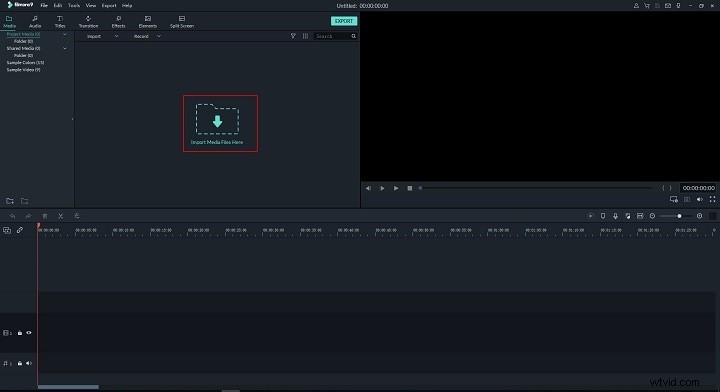
Stap 2: Selecteer MP4 onder het lokale tabblad en wijzig de instellingen naar wens. U kunt MKV converteren naar WMV-, MP4-, AVI-, MOV-, F4V-, MKV-, TS-, 3GP-, MPEG-2-, WEBM-, GIF- en MP3-indelingen.
Stap 3 :Ga naar het tabblad Instellingen en wijzig de instellingen naar wens.
Stap 4: Exporteer het geconverteerde bestand volgens de vereisten.
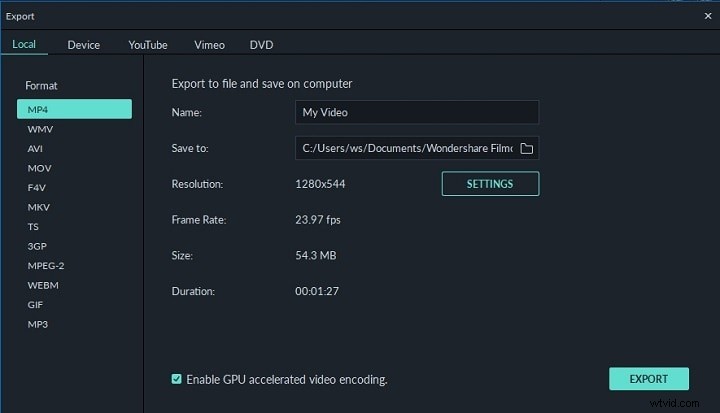
Stap 5: Deel het geconverteerde bestand rechtstreeks op de sociale media met dit programma.
Stap 6: U kunt met dit programma ook dvd's schrijven. Klik op Exporteren als je klaar bent en je bent helemaal klaar.
U kunt het nu downloaden en gratis proberen.
Andere opties voor MKV naar MP4-converter
1. VLC
Het is een programma dat compatibel is met zowel Windows als Mac. Als u wilt weten hoe u MKV naar mp4 kunt converteren, dan is dit uw antwoord. Het programma heeft een digitale interface waarmee u het proces gemakkelijk kunt volgen.
VLC is volledig gratis en daarom hoeft u niets te betalen voor dure programma's om het ene formaat naar het andere te converteren. Het programma wordt beschouwd als een van de beste en dat komt allemaal door de functionaliteit die het biedt. Dankzij de platformonafhankelijke compatibiliteit kunt u de geconverteerde bestanden op elk platform gebruiken dat u maar wilt.
Hoe MKV naar MP4 te converteren via VLC?
De onderstaande stappen zijn degene die moeten worden toegepast om het werk gemakkelijk gedaan te krijgen. Het beste van het programma is de eenvoudige bediening.
Stap 1: Nadat het programma is gedownload en geïnstalleerd, gaat u naar het tabblad Media> Converteren/Opslaan om aan de slag te gaan met het proces:
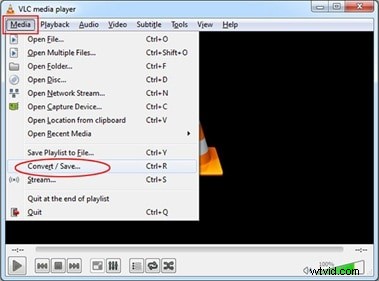
Stap 2: In het venster Media openen dat wordt geopend, kunt u de media vastleggen waarvan de conversie vereist is. U kunt op de knop Toevoegen klikken en het bestand kiezen. Als alternatief biedt het programma ook slepen en neerzetten.
Stap 3: Selecteer in het profiel de MP4 als het belangrijkste conversieformaat. U kunt indien nodig ook op het gereedschapspictogram klikken om de instellingen te wijzigen. In het doelbestand moet je de map specificeren waar je de geconverteerde dingen naartoe wilt laten gaan.
Stap 4: Zodra de instellingen zijn voltooid, klikt u op de startknop om met het proces aan de slag te gaan. U zult zien dat de balk op dezelfde manier verloopt als de audio van de videobalk op de speler verschijnt. Zodra de balk is voltooid, is de conversie voltooid.
2. Freemake Video Converter
Dit is weer een geweldig en ultramodern programma dat moet worden gebruikt om het werk gedaan te krijgen. Het is gemakkelijk te gebruiken en de interface is GUI. Het UI- en UX-ontwerp van het programma is zeer compatibel met de vraag van de gebruiker en daarom is het programma zeer levensvatbaar.
Het beste deel van het programma is de enkele interface. U hoeft niet verder te gaan dan de interface om iets speciaals te doen voor de conversie. Het conversieproces is een bewerking in één venster, waardoor het de beste keuze is voor beginnende gebruikers.
Het programma kan ook worden gebruikt om verschillende formaten naar elkaar te converteren. Als je meer dan één bestand wilt converteren, dan is dit de beste keuze die je hebt. De bruikbaarheid van het programma is de enige reden waarom het bekend staat om zijn conversie.
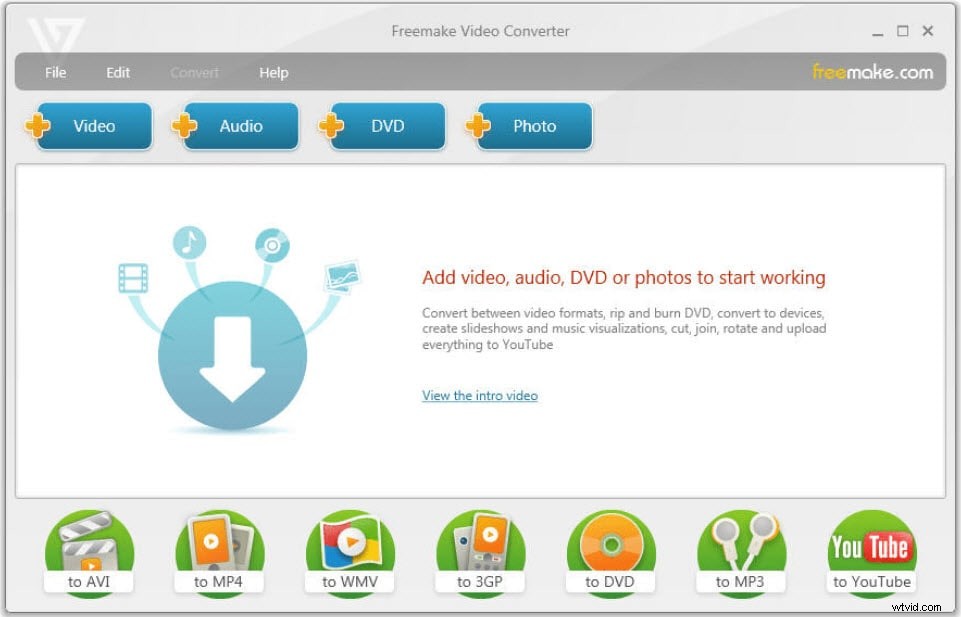
Hoe MKV naar MP4 te converteren door Freemake Video Converter?
Het proces is eenvoudig te volgen. De stappen die hierbij betrokken zijn, worden hieronder vermeld voor een beter begrip.
Stap 1: Sleep de bestanden die u moet converteren naar de hoofdinterface van het programma. U kunt ook op de knop "Video toevoegen" klikken om het werk gedaan te krijgen.
Stap 2: Nadat de media zijn geïmporteerd, klikt u op de kant-en-klare voorinstelling of maakt u uw eigen voorinstelling. In beide gevallen ondersteunt het programma de beste en meest geavanceerde conversietechnieken.
Stap 3: Klik op de knop converteren en je bent klaar om te gaan. De screenshot die als ondervertegenwoordiging is geplakt, geeft alle drie de stappen op een gedetailleerde manier weer.
3. WinX Video Converter
Het programma biedt ook mapconversies. Het wordt hoog aangeschreven als een van de beste en meest geavanceerde programma's die op de markt zijn. De interface spreekt voor zich en er zijn talloze tutorials online die kunnen worden gebruikt om het proces nog eenvoudiger te maken.
De kenmerken van het programma omvatten:
- De multi-track video- en audioconversie wordt ondersteund door dit programma. Het betekent dat de containerformaten zoals MKV en MP4 gemakkelijk en gemakkelijk kunnen worden geconverteerd.
- De basisbewerkingsfuncties zoals bijsnijden, bijsnijden, uitvoergrootte en aanpassing van het volume kunnen eenvoudig met dit programma worden gedaan.
- De conversie van en naar AVI, MP4, H.264, WMV, MPEG, FLV, MOV, 3GP, QT, TS, MOD en TOD is eenvoudig.
Hoe converteer ik MKV naar MP4 door Winx?
Stap 1: Zodra het programma is gestart, klikt u op het videotabblad en gebruikt u het slepen en neerzetten van het bestand, een functie die het gebruik van het programma eenvoudiger en betrouwbaarder maakt.
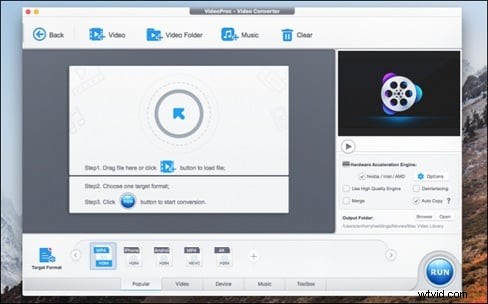
Stap 2: De codering kan met meerdere bestanden tegelijk worden gedaan. De enkele video kan ook worden omgezet met dezelfde professionele aanpak. Het maakt dit programma een van de beste.
Stap 3: Druk onderaan op de run-knop en de conversie begint. U krijgt bericht zodra het is voltooid. Hiermee is het proces volledig voltooid.
4. Zamzar
Dit online platform is uniek in zijn soort omdat u het werk gemakkelijk en perfect kunt doen. Het is zeer compatibel met alle browsers en biedt extensies om het werk op een snelle en coherente manier te doen. Het is een van de grootste online conversieplatforms tot nu toe en sinds de oprichting in 2006 is het de marktleider op het gebied van conversie.
Er zijn bepaalde beperkingen waarvoor de converter door de gebruikers is gedownvote. De eerste is dat u geen grote bestanden kunt converteren. Het conversieproces is ook traag en daarom moeten de ontwikkelaars van de platforms hier ook aan werken.
Hoe kan ik MKV naar MP4 converteren door Zamzar?
Het proces is zeer eenvoudig uit te voeren en de website is zeer gemakkelijk te begrijpen. U kunt het bestand eenvoudig uploaden en de volgende stappen worden ontgrendeld.
Stap 1: Klik op de knop "Bestanden toevoegen" in de hoofdinterface en selecteer de bestanden in het dialoogvenster dat wordt geopend.
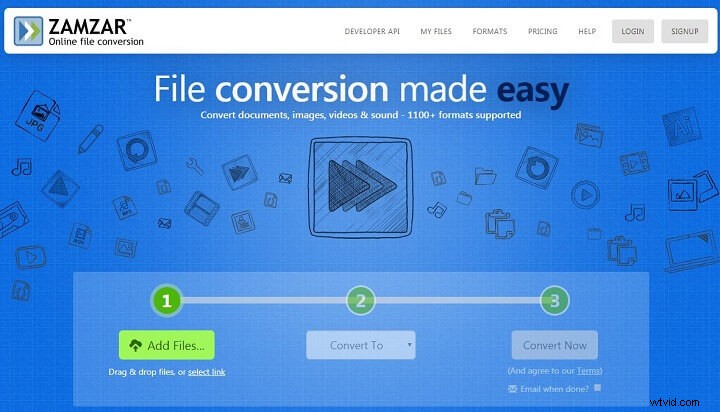
Stap 2: Selecteer het formaat waarnaar de conversie vereist is. In dit geval zou het het MP4-formaat zijn zoals aangegeven in de onderstaande schermafbeelding.
Stap 3: Druk op de knop Nu converteren en je bent klaar om te gaan. Als u een e-mailwaarschuwing wilt ontvangen, kan ook op het bijbehorende selectievakje worden geklikt. Dit voltooit en voltooit het proces volledig.
5. Cloudconversie
Dit is een andere online converter waarmee u het werk gemakkelijk kunt uitvoeren. De in Duitsland gevestigde website is degene die het voor u mogelijk maakt om niet alleen de conversie uit te voeren, maar ook de algehele mechanismebewaking met perfectie. De website ondersteunt 218 formaten om precies te zijn en de lijst bevat zowel MKV- als MP4-formaten.
Met het platform kunt u bestanden converteren die een archief-, audio-, CAD-, doc-, e-book-, lettertype-, afbeelding-, presentatie-, vector- en websiteconversie zijn. Afgezien daarvan voegt het platform elke dag aanvullingen toe, zodat de site up-to-date blijft.
Hoe MKV converteren naar MP4 door Cloud Convert?
Stap 1: Klik op de geselecteerde bestanden in de hoofdinterface zodra de website is geopend
Stap 2: Selecteer MP4 in de lijst met uitvoerformaten. De standaardinstellingen zijn de aanbevolen instellingen en ze moeten worden behouden zoals ze zijn.
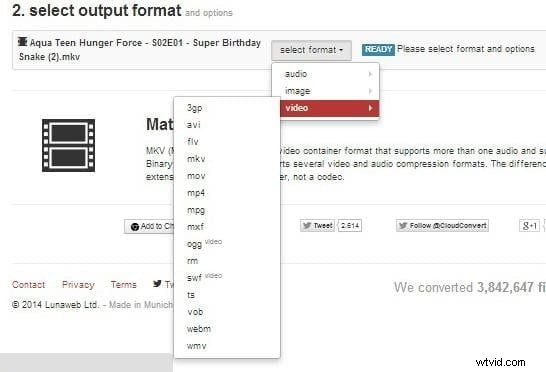
Stap 3: Zodra de download is voltooid, verschijnt de downloadknop en kunt u erop klikken om het geconverteerde MP4-bestand te downloaden.
Conclusie
De software voor MKV naar MP4-conversie kan alleen worden geselecteerd op basis van uw behoeften die van tijd tot tijd kunnen veranderen. Als u een high-end softwareprogramma voor het proces wilt, moet u betalen. De MKV naar MP4-converter die is gekozen, moet degene zijn waarmee u de conversie perfect kunt uitvoeren.
Het gekozen programma moet begrijpelijk zijn en mag niet ingewikkeld zijn. Het zal leiden tot geweldige resultaten en snellere conversiepercentages. Dergelijke converters verbruiken niet de systeembronnen en daarom zijn ze lichter op de verwerkingssnelheden van de systemen.
Het wordt aanbevolen om dit stukje informatie te delen op sociale mediaplatforms zoals Facebook en Twitter. Het zou anderen helpen om het onderwerp te begrijpen en dergelijke conversies gemakkelijk uit te voeren.
